Hinzufügen von benutzerdefinierten „Schnelleinstellungen“ in Android 6.0
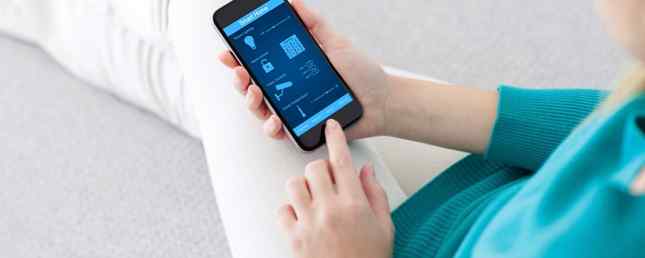
Android bietet viele Optimierungen, die Sie auf Ihrem Telefon vornehmen können, ohne zu verwurzeln. Die besten Optimierungen, die Sie für Ihr Android-Gerät machen können, ohne zu plündern Die besten Optimierungen, die Sie für Ihr Android-Gerät erstellen können, ohne zu reiben Das Anpassen Ihres Android-Geräts ist nicht nur für technische Kenner. Erfahren Sie, wie Sie Ihr Android-Handy oder -Tablet optimal nutzen können! Weiterlesen . In Android 6.0 können Sie Ihrem Quick Settings-Menü in wenigen Schritten neue Kacheln hinzufügen.
Aktivieren Sie zunächst die Entwickleroptionen, indem Sie zu gehen Einstellungen> Über das Telefon, Blättern Sie dann zu Build-Nummer und tippe siebenmal darauf. Öffnen Sie anschließend das Menü "Schnelleinstellungen", indem Sie zweimal vom oberen Bildschirmrand nach unten schieben.
Sie sollten ein kleines Zahnradsymbol oben rechts auf dem Bildschirm neben Ihrem Benutzerbild sehen. Halten Sie diesen Gang etwa zehn Sekunden lang gedrückt und lassen Sie ihn los. Sie erhalten eine Benachrichtigung, dass der System UI Tuner aktiviert wurde.
Nachdem das Setup abgeschlossen ist, installieren Sie die App Custom Quick Settings auf Ihrem Gerät, auf dem Marshmallow ausgeführt wird. Öffnen Sie es und befolgen Sie die Anweisungen, um sicherzustellen, dass es auf Ihrem Gerät verwendet werden kann. Dann müssen Sie auf das Floating tippen Plus Schaltfläche, um eine neue Kachel hinzuzufügen.
Die App führt Sie (anhand des Videos unten) durch den Prozess. Sie müssen dem aufgerufenen UI-Tuner manuell ein neues Broadcast Tile hinzufügen “CUSTOMTILE0” um die App anpassen zu lassen. Von dort gehen Sie zurück in die App und können den Namen und das Symbol der Kachel ändern (es gibt viele integrierte Funktionen) und welche Aktion das System ausführt, wenn Sie darauf tippen.
Sie können pro Kachel bis zu zwei Aktionen zuweisen: eine für das Antippen und eine für ein langes Drücken. Mögliche Anwendungen umfassen eine standardmäßig nicht verfügbare Systemeinstellung, das Starten einer Website mit einem Tastendruck oder das schnelle Starten einer App. Die Möglichkeiten liegen bei Ihnen!
Wenn Ihr Handy über Marshmallow verfügt, sehen Sie sich noch mehr der besten Marshmallow-Funktionen an. Android 6.0 Marshmallow: Was es ist und wann Sie es bekommen Android 6.0 Marshmallow: Was es ist und wann Sie es bekommen Android Marshmallow ist hier - aber warum solltest du dich interessieren Weiterlesen .
Welche Kacheln haben Sie zu den Schnelleinstellungen hinzugefügt? Verwenden Sie dieses Menü oft? Mit einem Kommentar wiegen!
Bildnachweis: Denys Prykhodov über Shutterstock.com
Erfahren Sie mehr über: Android Marshmallow.


